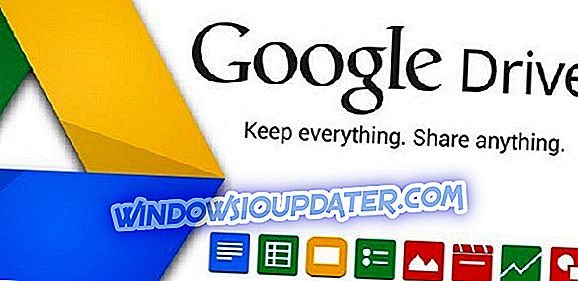Η τοποθέτηση κατεστραμμένων τεμαχίων ή ολόκληρων κόσμων στο Minecraft δεν είναι απαραίτητα ένα δύσκολο πράγμα. Αυτές οι αλλοιώσεις σπάνια συμβαίνουν στην έκδοση βανίλιας του παιχνιδιού, αλλά οι mods τείνουν να σπάσουν το παιχνίδι από καιρό σε καιρό.
Εάν βρίσκεστε στο λήμμα αυτό, είμαστε βέβαιοι ότι θέλετε να αποκαταστήσετε τον κατεστραμμένο κόσμο αντί να ξεκινήσετε από το μηδέν. Υπάρχουν πολλοί τρόποι για να διορθώσετε τους κατεστραμμένους κόσμους του Minecraft και σας παρέχουμε τα παρακάτω δύο.
Πώς να διορθώσετε τον κατεστραμμένο κόσμο του Minecraft σε μερικά απλά βήματα
- Δημιουργήστε έναν νέο κόσμο και ανακτήστε τα δεδομένα
- Δοκιμάστε με το Fixer περιοχής
Λύση 1 - Δημιουργήστε έναν νέο κόσμο
Το πρώτο πράγμα που μπορείτε να κάνετε εάν ο κόσμος του Minecraft σας καταστραφεί είναι να δημιουργήσετε έναν νέο κόσμο και να χρησιμοποιήσετε μερικά από τα αρχεία δεδομένων για να ανακτήσετε όσο το δυνατόν μεγαλύτερο μέρος του παλαιού κόσμου. Έχετε υπόψη ότι αυτό ισχύει μόνο για τον κόσμο, καθώς όλα τα υπάρχοντά σας και η φθορά δεν είναι ανακτήσιμα. Αυτό που πρέπει να κάνετε είναι να δημιουργήσετε αντίγραφο ασφαλείας για το κατεστραμμένο αρχείο αποθήκευσης και να χρησιμοποιήσετε ορισμένα από τα αρχεία δεδομένων για να το επαναφέρετε σε νέο
Ακολουθήστε αυτά τα βήματα για να ανακτήσετε τον κατεστραμμένο κόσμο Minecraft:
- Στη γραμμή αναζήτησης των Windows, αντιγράψτε-επικολλήστε την ακόλουθη γραμμή και πατήστε Enter:
- % appdata% \ minecraft \ saves
- Για το υπόλοιπο του σεμιναρίου, θα καλέσουμε τον κατεστραμμένο κόσμο World C. Αντιγράψτε το φάκελο World C, μετονομάστε το στο World C και αποθηκεύστε το στο φάκελο S aves .
- Ξεκινήστε το Minecraft και ξαναδημιουργήστε τον κατεστραμμένο κόσμο ως νέο κόσμο. Ονομάστε το κενό, αποθηκεύστε το και κλείστε το Minecraft.
- Επιστρέψτε στο φάκελο "Αποθηκεύει" (% appdata% \. Minecraft \ saves) και θα πρέπει να δείτε έναν πρόσφατα δημιουργημένο κενό κόσμο.
- Αντιγράψτε τα ακόλουθα αρχεία από το φάκελο Blank για να δημιουργηθεί αντίγραφο ασφαλείας για το World C:
- level.dat
- level.dat_mcr (δεν υπάρχει πάντα)
- level.dat_old
- session.lock
- Επανεκκινήστε το Minecraft και φορτώστε το World C.
- Στη γραμμή αναζήτησης των Windows, αντιγράψτε-επικολλήστε την ακόλουθη γραμμή και πατήστε Enter:
Λύση 2 - Δοκιμάστε με το Fixer περιοχής
Αν διαθέτετε παλαιότερο αντίγραφο ασφαλείας του κόσμου σας, μπορείτε να χρησιμοποιήσετε το Fixer περιοχής για να το επαναφέρετε ή να καταργήσετε τα πάντα από τον τοπικό σας διακομιστή. Οι διεφθαρμένοι κόσμοι θα προκαλέσουν τη συντριβή του διακομιστή σας και αυτό είναι το τελευταίο πράγμα που θέλουμε. Αυτό που πρέπει να κάνετε είναι να κατεβάσετε το αντίγραφο ασφαλείας και τον κόσμο του διακομιστή. Τώρα μπορείτε να χρησιμοποιήσετε ένα παλαιότερο αντίγραφο ασφαλείας για να επαναφέρετε τον κόσμο αντί να ξεκινήσετε από το μηδέν.
Ακολουθήστε τον τρόπο χρήσης του Fixer περιοχής:
- Από τον Πίνακα Ελέγχου Multicraft στο παιχνίδι, επιλέξτε Αρχείο και, στη συνέχεια, Δημιουργία αντιγράφων ασφαλείας . Αποθηκεύστε τον κόσμο σας και βγείτε από το παιχνίδι.
- Κατεβάστε τον κόσμο του διακομιστή Minecraft στον υπολογιστή σας.
- Κάντε λήψη του Fixer περιοχής από το Gitbub και εξαγάγετε το.
- Ανοίξτε τη Γραμμή εντολών στο παράθυρο Παράκαμψης Περιοχής (Shift + Right Click) και εισαγάγετε τις ακόλουθες εντολές:
- CD
- egionfixer.exe -p 4 -απεστραμμένο
- Μην ξεχάσετε να αντικαταστήσετε την " πλήρη διαδρομή καταλόγου " με τη διαδρομή προς εξαγωγή Region Fixer και " διαδρομή πλήρους καταλόγου στον παγκόσμιο φάκελο " με τη διαδρομή προς τον φάκελο Παγκόσμιο .
- Ανεβάστε ξανά τον κόσμο σας με ένα εργαλείο FTP και αναζητήστε αλλαγές.
Με αυτό είπε, μπορούμε να ολοκληρώσουμε αυτό το άρθρο. Μην ξεχάσετε να μοιραστείτε εναλλακτικές λύσεις ή ερωτήσεις στην παρακάτω ενότητα σχολίων. Αν εξακολουθείτε να έχετε κολλήσει με κάποιο σφάλμα, σκεφτείτε να δημοσιεύσετε την ερώτησή σας στο επίσημο φόρουμ ή να επικοινωνήσετε με την υποστήριξη.